“如何讓 Alexa 播放我的 iTunes 音樂?” 您是否也是眾多 iTunes 音樂愛好者中的一員,他們也提出了與上述相同的問題?
的確,技術已經如此先進。 當然,現在幾乎所有的人都非常清楚 Alexa,由亞馬遜開發的一種人工智能技術,可以很好地配合用戶的語音命令。 使用您的 Amazon Echo 設備,您可以充分利用 Alexa 並享受您喜歡聽的流媒體曲目。
如果您有足夠的興趣知道“如何讓 Alexa 播放我的 iTunes 音樂?”的答案? 查詢,您將學習進入本文下一部分後必須執行的答案和過程。 話不多說,讓我們進入這篇文章的內容。
內容指南 第 1 部分。 Alexa 可以訪問我的 iTunes 音樂嗎?第 2 部分。 如何使用 Alexa 流式傳輸 iTunes 音樂?第 3 部分。 如何讓 Alexa 播放 iTunes 音樂?部分4。 概要
Alexa 於 2014 年通過亞馬遜發布,至今仍被廣泛使用。 這種人工智能智能技術得到了包括亞馬遜設備在內的大量設備的支持。
借助 Alexa 的功能,您可以享受很多事情——播放您最喜歡的音樂、創建您的購物清單、更新交通狀態和實時事件或最新消息、監控天氣更新、設置警報等等! 此外,憑藉 Alexa 的多語言能力,如果您不喜歡使用英語,您仍然可以充分利用它。
現在,Alexa 可以幫助您訪問您的 iTunes 音樂庫嗎? 嗯,這個問題的答案是肯定的! 您最終會知道“如何讓 Alexa 播放我的 iTunes 音樂?”的答案。 當您前往這篇文章的第二部分時提出問題。
如果您是數百萬使用 iTunes 應用程序的人之一,我們不會感到驚訝,因為該應用程序非常有用,因為它既可以用作媒體播放器,也可以用作文件管理器!
現在,您肯定正在閱讀這篇文章,因為您也是那些想知道如何回答“我如何讓 Alexa 播放我的 iTunes 音樂?”的人之一。 查詢或 將iTunes音樂轉換為mp3 直。
iTunes 應用程序可以讓您收聽您喜愛的大量歌曲,甚至可以收聽僅為訂閱者提供的曲目(可通過 iTunes Store 訪問)。 此外,您甚至可以訪問播客、有聲讀物、電影、電視節目等。
正如我們在第一部分中提到的,您可以使用藍牙通過 Alexa 在您的 Amazon Echo 設備上流式傳輸您的 iTunes 庫,這將是本部分的重點。
這裡有一個詳細的過程供您參考。
步驟1。 在您的計算機或移動設備上,打開“設置”菜單並查找“藍牙”選項。 您需要先啟用此功能。
第2步。 現在,你必須給 Alexa 這個“連接到新的藍牙設備”命令。
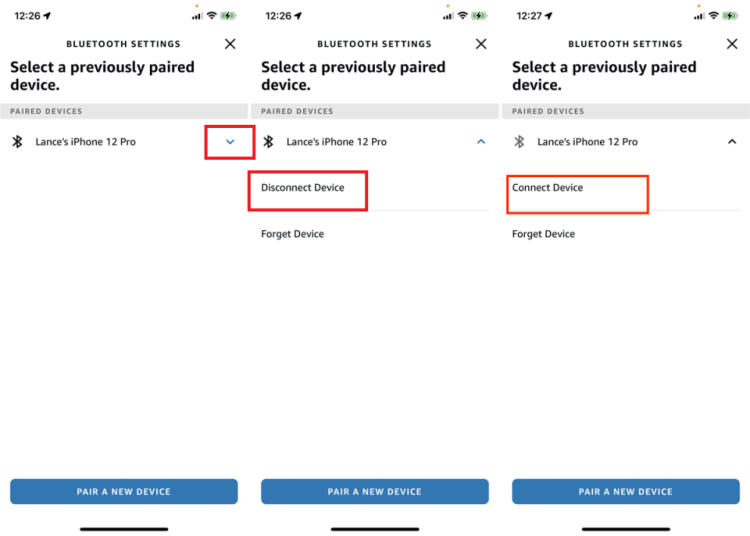
步驟#3。 在您的 PC 或移動設備上,一旦它顯示在可連接的設備列表中,勾選“Echo”選項。 您可能會注意到您的 Echo 設備的名稱後面可能會跟著隨機數字或字母,請不要擔心,因為這是正常的。
第4步。 完全建立您之間的連接後 亞馬遜迴聲 設備和您的移動設備或 PC,您通過移動設備播放的所有內容,包括您最喜愛的 iTunes 音樂文件,現在都可以通過 Alexa 流式傳輸! 如果你想斷開設備,你可以說“Alexa,斷開我的設備”。
通過以上部分,您現在已經完全回答了“如何讓 Alexa 播放我的 iTunes 音樂?” 詢問。 現在,我們在這里為您添加了註釋——也就是說,您如何能夠使用 Alexa 收聽您最喜愛的 Apple Music 曲目。
如果您使用 Apple Music,您會很幸運,因為 Amazon 和 Apple Music 也可以很好地協同工作。 如果您一直想知道如何使用 Apple Music 帳戶和 Amazon Echo 設備獲得出色的音樂流媒體體驗,您應該在此處了解詳細過程。
步驟1。 在您的智能手機設備上,啟動 Alexa 應用程序。 無論您使用的是 iOS 或 Android 設備,支持 Alexa 應用程序。 如果你還沒有安裝它。
第2步。 選擇“更多”選項,然後選擇“設置”,最後選擇“音樂和播客”。
步驟#3。 接下來,您需要選擇“鏈接新服務(+)”選項。 並且,從服務選項中,選擇“Apple Music”。
第4步。 接下來必須選擇“啟用使用”按鈕。 您需要使用您的 Apple 用戶名和密碼登錄才能繼續。
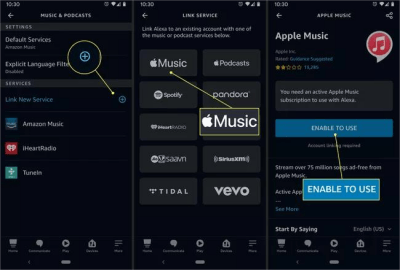
步驟#5。 如果您希望 Apple Music 成為默認的音樂流媒體平台,請返回“音樂和播客”菜單,然後選擇“默認服務”按鈕。 您還可以為這些 Alexa 命令選擇默認應用程序——“Alexa,播放音樂”或“Alexa,播放搖滾電台”。
只需按照上述五個步驟,您只需讓 Alexa 播放 Apple Music 曲目、專輯或播放列表,它就會自動訪問您的音樂庫! 或者您可以使用名為的第三方工具嘗試更簡單的方法 Dumpmedia 蘋果音樂轉換器。
我們剛剛回答了這個問題“我如何讓 Alexa 播放我的 iTunes 音樂?” 第二部分的問題。 現在,在這一部分中,我們將與您分享如何讓您的音樂流媒體體驗變得輕鬆而不會遇到限製或問題。
有很多方法可以保留您最喜愛的 iTunes 和 Apple Music 歌曲。 但是,請始終注意它們是受保護的文件。 因此,您必須使用正確的工具來處理它們。 在這種情況下,您應該使用這樣的專業應用程序 DumpMedia Apple Music 音樂轉檔器.
DumpMedia Apple Music Converter 是一個工具,可讓您 轉換受 DRM 保護的 iTunes 和您喜愛的 Apple Music 歌曲,同時移除它們的保護。 這是一款運行速度足夠快的應用程序,甚至可以讓您一次性處理大量歌曲。
除了上述優點外,您還可以享受保留 100% 歌曲的原始品質及其 ID 標籤和元資料資訊。更重要的是,如果您也是有聲書愛好者,您一定要知道,除了處理音樂檔案之外,這 DumpMedia Apple Music Converter 還可以幫助您進行有聲讀物轉換。
與市面上的其他轉換器相比,這款專業的應用程序旨在具有簡單直觀的界面,即使是初學者和初次使用的用戶也可以無縫地享受它,而無需考慮使用過程中的問題。
第1步。 安裝 DumpMedia 蘋果音樂轉換器。
當您訪問官方網站時,您將看到完整的要求列表 DumpMedia。滿足這些要求後,請在您的 Mac 或 Win陶氏電腦。成功安裝過程後啟動它,然後開始預覽並選擇要處理的曲目。請記住,您可以選擇一堆歌曲,因為該應用程式支援批量轉換!
第2步。 設置輸出設置。
確保選擇靈活格式或 Amazon Echo 設備支持的格式。 此外,必須相應地設置該輸出路徑。 可以根據需要更改其他可用的輸出參數選項。

步驟#3。 轉換文件
設置成功後,必須勾選屏幕底部的“轉換”按鈕。 這將使應用程序開始轉換過程。 同時,DRM 刪除程序也將由該應用程序完成。

在短短幾分鐘內,已轉換且無 DRM 的 iTunes 或 Apple Music 歌曲現在將在步驟 2 中設置的輸出文件夾中隨時可用。現在,您可以完全流式傳輸或收聽您的收藏夾,甚至無需考慮任何沿途的問題或限制!
最後,除了解釋這個“如何讓 Alexa 播放我的 iTunes 音樂 ?” 問題,我們還幫助您遇到了一個很棒的應用程序, DumpMedia Apple Music 音樂轉檔器,這可以幫助您轉換 iTunes 或 Apple Music 歌曲以及擺脫文件的保護。 如果您不希望在流式傳輸您喜愛的 iTunes 和 Apple Music 曲目時遇到問題,請使用此應用程序!
